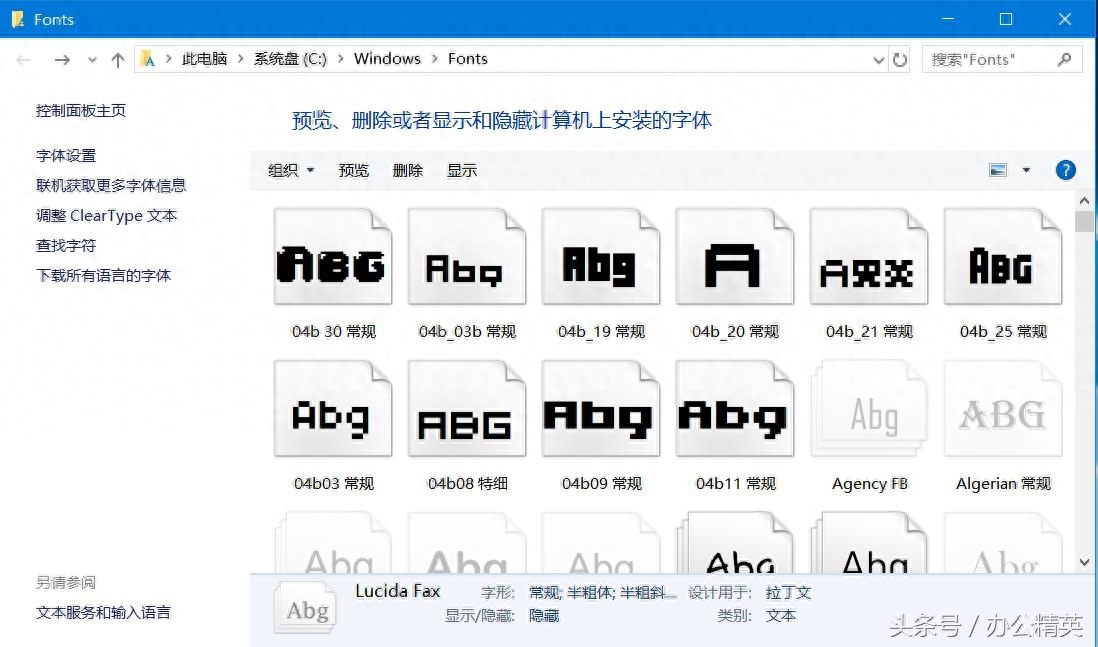
字型文件
當我們編輯文件、設計圖片等需要使用到更多的文字字體時,我們經常感覺到電腦本身所擁有的「字體」嚴重不足。這時候,我們必須想到,我們是否可以為我們的電腦安裝更多的字體!答案是肯定的,我們知道廣告公司的電腦通常會有很多字體,因為他們設計需要,其實,我們同樣可以為我們的電腦上安裝很多字體!
本文以Windows 10的作業系統為例(其他Windows系統安裝方法是一樣的),小編與大家一起來完成電腦「字型」的安裝與卸載:
字型安裝步驟
下載字型
我們可以到網路各大字體網站尋找需要的自己。例如:站長站的字型頻道、找字網、動態網的字型下載頻道、字型之家、字客網等。
使用版權:我們一定要注意,在字體網站下載的字體很多是需要交版權費用的,如果僅是個人使用還好!需要版權使用費的字體如果用於商業用途,請一定要先購買再使用!以便帶來法律風險!
安裝字型
方法一:適用於大量安裝多個字型。
(1)在「執行」視窗輸入指令“fonts”,進入Windows作業系統下的字型資料夾
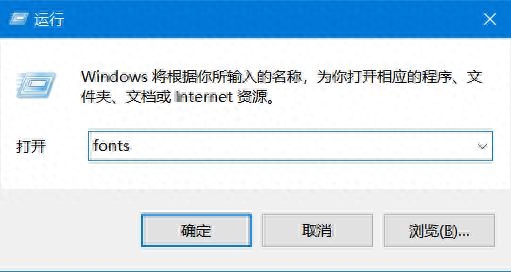
「運行」視窗
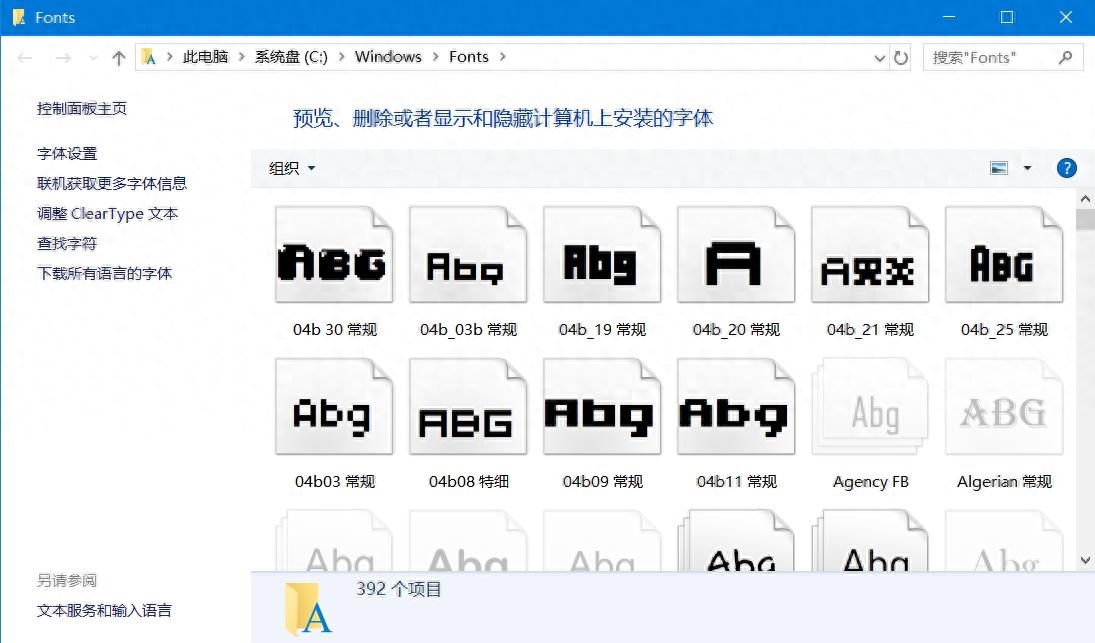
Windows 10 下的「字型」資料夾
這個資料夾在Windows作業系統下的目的位址是:C:WindowsFonts,所以我們也可以透過「資源管理器」進入!
(2)把下載下來的字型檔案複製到上圖的字型資料夾內即完成了字型的安裝!
方法二:適用於安裝單一字型檔案或較少數量的字型。
我們雙擊打開下載下來的字體文件,在這個字體資訊頁面的最上邊有兩個按鈕,點擊「安裝」即可!安裝步驟如圖:
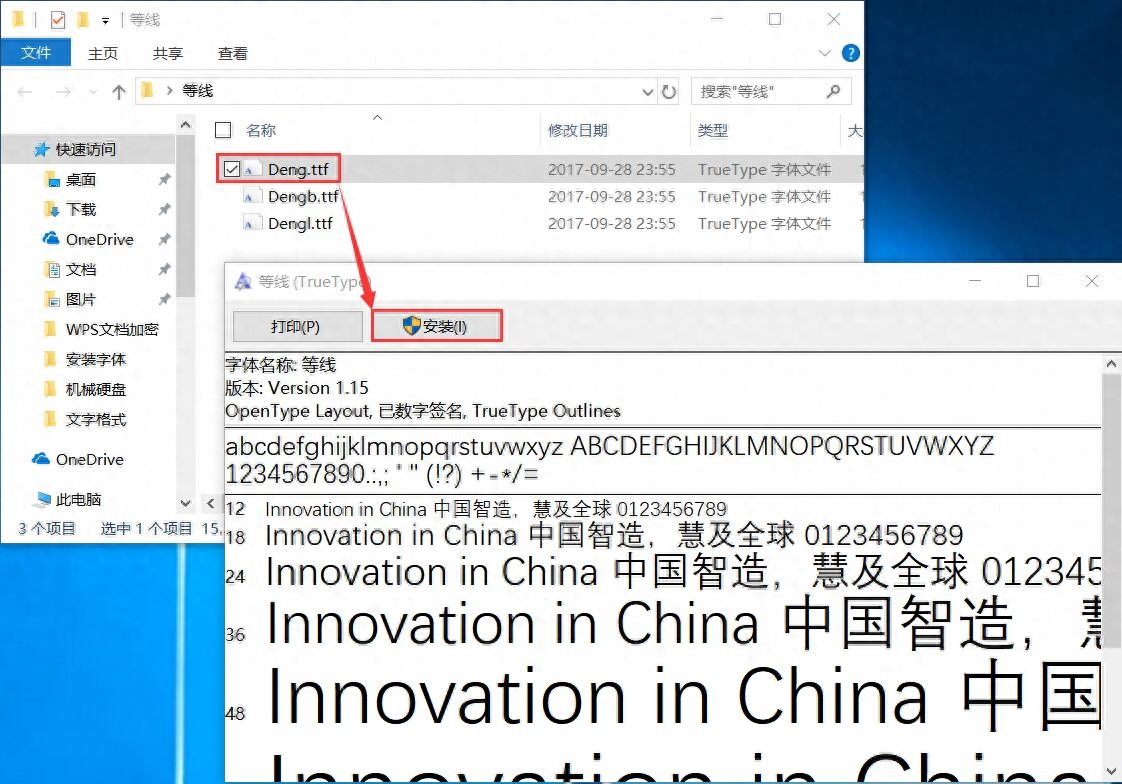
單一字型的安裝
原理:這個「安裝」按鈕會將目前的字型檔 Copy 一份到 Windows 作業系統的字型檔下,來完成字型的安裝!
小知識:字體檔案的格式—
TTF(TrueTypeFont):Apple公司和Microsoft公司共同推出的字型檔案格式,隨著windows的流行,已經變成最常用的一種字型檔案表示方式。
TTC(TrueType Collection):ttc字體是TrueType字體整合檔案(.TTC檔案),是在一單獨檔案結構中包含多種字體,以便更有效地共享輪廓數據,當多種字體共享同一筆畫時,TTC技術可有效地減少字體檔案的大小。
FON:fon字體其實有兩種類型,一種是光柵字體,另一種是向量字體。內容較多,小編不分解了。
OTF(OpenTypeFont):也稱為Type 2字體,是由Microsoft和Adobe公司開發的另一種字體格式。它也是一種輪廓字體,比TrueType更強大,最明顯的一個好處就是可以在把PostScript字體嵌入到TrueType的軟體中。並且還支援多個平台,支援很大的字元集,還有版權保護。
字體的卸載
卸載方式基本上與安裝相反:即在Windows系統的“字體”資料夾選中你要刪除的字體,按“Del”鍵刪除(或在字體檔案上點擊右鍵,在彈出的選單中選擇“刪除”)即可!
注意事項
雖然安裝字體很容易,但小編要提醒大家,電腦安裝的字體並不是越多越好,因為電腦系統在開啟時、使用字體的諸多軟體在啟動時(例如Word、PhotoShop等),都會載入這些存在Fonts資料夾的字體,那麼你安裝的太多,就會讓作業系統或這些應用軟體開啟速度變慢。
所以,小編的建議是:不需要的字體就別安裝,如果你的系統不夠“強悍”,我們還可以刪除不必要的字體!
本文由「辦公菁英」精心原創,轉載請註明出處!辦公菁英致力於“高效辦公,暢遊場”,每天分享、回答各類辦公與職場技能、技巧及原創觀點。如果您認同或想了解更多相關資訊,請追蹤我,感謝您的閱讀與支持!
文章為用戶上傳,僅供非商業瀏覽。發布者:Lomu,轉轉請註明出處: https://www.daogebangong.com/zh-Hant/articles/detail/ji-qiao-gun-ru-he-wei-Windows-cao-zuo-xi-tong-an-zhuang-huo-xie-zai-zi-ti.html

 支付宝扫一扫
支付宝扫一扫 
评论列表(196条)
测试